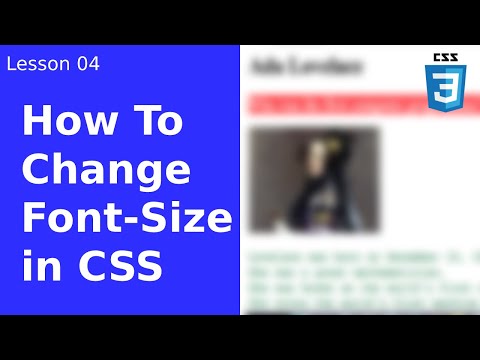ऐसे कई मामले हैं जब आपको फ़ॉन्ट आकार बदलने की आवश्यकता होती है। यह आवश्यकता डेस्कटॉप शिलालेखों के पाठ और सिस्टम के संचार के तत्वों से संबंधित हो सकती है, पाठ संपादकों में दस्तावेज़ तैयार करना, छवियों पर शिलालेख या अपने स्वयं के इंटरनेट पेज पर।
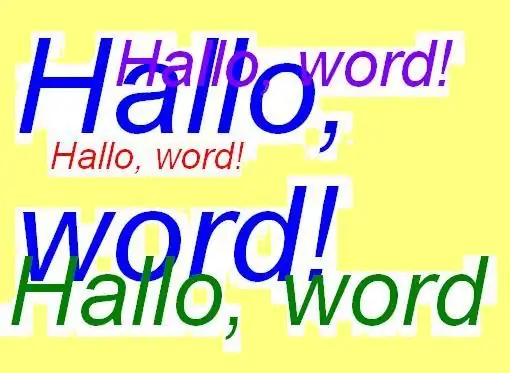
अनुदेश
चरण 1
यदि आपको विंडोज़ में डेस्कटॉप या अन्य टेक्स्ट संदेशों के लिए फ़ॉन्ट आकार बदलने की आवश्यकता है, तो मॉनीटर स्क्रीन पर राइट-क्लिक करें और मेनू से गुण चुनें, उपस्थिति विंडो खोलें और फ़ॉन्ट आकार सेट करें। टूलटिप, हेडर और संदेश बॉक्स के टेक्स्ट में फ़ॉन्ट बदलने के लिए, "उन्नत" मेनू पर जाएं और प्रत्येक आइटम के लिए वांछित फ़ॉन्ट आकार सेट करें।
चरण दो
टेक्स्ट एडिटर्स, माइक्रोसॉफ्ट ऑफिस आदि के साथ काम करते समय, टेक्स्ट पैनल पर फ़ॉन्ट आकार बदला जा सकता है, जहां इसे संख्यात्मक पैरामीटर द्वारा सेट किया जाता है। यहां आप इसका प्रकार भी बदल सकते हैं, साथ ही मोटाई और ढलान भी सेट कर सकते हैं। सबसे सरल टेक्स्ट एडिटर में, जैसे कि बिल्ट-इन नोटपैड, "फॉर्मेट" आइटम पर क्लिक करके और "फ़ॉन्ट" विंडो का चयन करके फ़ॉन्ट पैरामीटर सेट किया जा सकता है।
चरण 3
टेक्स्ट पैनल ग्राफिकल एडिटर में भी खुलेगा जब आप "टेक्स्ट" टूल का चयन करेंगे, यदि पैनल दिखाई नहीं देता है, तो जांचें कि यह मुख्य पैनल पर स्थित "व्यू" मेनू में जुड़ा हुआ है या नहीं। पैनल पर, आप उपयुक्त फ़ॉन्ट और उसके आकार का चयन कर सकते हैं।
चरण 4
यदि आपको HTML टेक्स्ट में फॉन्ट साइज बदलने की जरूरत है, तो आप हेलो, वर्ड लिखकर पेयर किए गए टैग्स से फिक्स्ड फॉन्ट साइज के साथ उपयोग कर सकते हैं!, या फ़ॉन्ट टैग में फ़ॉन्ट आकार सेट करके। ऐसा करने के लिए, इसके वांछित आकार को आकार पैरामीटर के मान के रूप में निर्दिष्ट किया जाना चाहिए: फ़ॉन्ट रंग = "# 000000" आकार = "4"। यहां रंग पैरामीटर स्क्रीन पर प्रदर्शित टेक्स्ट का रंग सेट करता है, और आकार पैरामीटर इसका आकार सेट करता है।